Bagaimana Cara Memperbaiki Kesalahan ssl_error_no_cypher_overlap?
Diterbitkan: 2022-12-04Bagaimana Anda memperbaiki kesalahan ssl_error_no_cypher_overlap? Saat menggunakan internet, Anda mungkin mengalami berbagai masalah terkait browser.
Kesalahan SSL_ERROR_NO_CYPHER_OVERLAP adalah masalah potensial jika Anda menggunakan browser Mozilla Firefox.
Jika terjadi kesalahan, ini mungkin membingungkan dan membuat frustrasi, terutama bila Anda perlu mengetahui apa yang menyebabkan masalah.
Mengambil beberapa langkah sederhana dapat membantu Anda menyelesaikan masalah. Jika Anda dapat memahami alasan kesalahan ini, Anda dapat segera memperbaikinya.
Artikel ini akan menjelaskan error “SSL_ERROR_NO_CYPHER_OVERLAP”, penyebab error, dan cara memperbaiki error dengan lima metode.
Apa itu Kesalahan “SSL_ERROR_NO_CYPHER_OVERLAP”?
Berbeda dengan kesalahan browser lainnya, SSL_ERROR_NO_CYPHER_OVERLAP hanya terjadi di browser Firefox.
Browser Google Chrome menampilkan pesan kesalahan serupa: “ERR_SSL_VERSION_OR_CIPHER_MISMATCH.”
Kesalahan ini terjadi ketika Firefox tidak dapat memperoleh data keamanan dari situs web yang Anda coba akses.
Ini sering terjadi ketika situs web yang Anda coba akses membutuhkan versi terbaru dari protokol Secure Sockets Layer (SSL).
Bagi mereka yang tidak terbiasa dengan SSL, ini mengenkripsi data antara komputer Anda dan server situs web.
Browser Anda tidak berkomunikasi dengan benar dengan server, menyebabkan pesan kesalahan ini. SSL pada dasarnya sama dengan Transport Layer Security (TLS).
Alasan Kode Kesalahan 'SSL_ERROR_NO_CYPHER_OVERLAP' ?
Kesalahan ini hanya terjadi di Mozilla Firefox ketika SSL_ERROR_NO_CYPHER_OVERLAP terjadi. Peramban umumnya mengalami kesalahan ini saat tidak dapat memperoleh data keamanan yang diperlukan dari situs web yang Anda coba akses.
Dalam hal ini, situs web tidak akan dapat dimuat, dan kesalahan SSL_ERROR_NO_CYPHER_OVERLAP akan ditampilkan.
Versi Mozilla Firefox yang kedaluwarsa dapat menyebabkan masalah dan menghasilkan pesan kesalahan ini. Kesalahan ini juga dapat disebabkan oleh konfigurasi browser untuk menonaktifkan SSL3 atau TLS.
Memecahkan Kesalahan “SSL_ERROR_NO_CYPHER_OVERLAP”.
Di Firefox, jika Anda mengalami kesalahan ssl_error_no_cypher_overlap, Anda mengalami masalah dengan perlindungan SSL.
Di bagian ini, kami akan menyajikan lima metode efektif untuk memperbaiki kesalahan ini:
Metode 1: Segarkan Halaman atau Mulai Ulang Browser Anda
Jika Anda mengalami kesalahan ssl_error_no_cypher_overlap, harap jangan langsung mengubah pengaturan browser atau koneksi Anda. Sebagai gantinya, klik tombol Refresh atau tekan F4 pada keyboard Anda untuk me-refresh halaman.
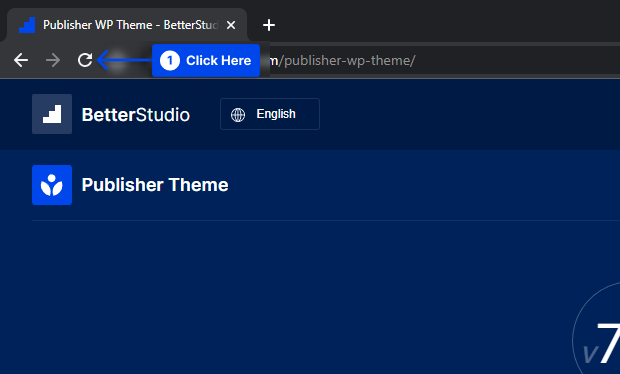
Melakukan tindakan ini dapat menyebabkan browser Anda menyetel ulang dan memuat versi situs web baru, mengesampingkan pengaturan SSL yang tidak cocok yang terdeteksi oleh Firefox.
Jika ini tidak menyelesaikan masalah, tutup dan mulai ulang browser Anda untuk mencobanya lagi.
Mungkin perlu ada lebih dari satu metode untuk menyelesaikan masalah bagi setiap orang. Namun, ini mungkin cukup untuk situs web yang baru saja memperbarui sertifikat SSL mereka yang sudah usang.
Namun, jika ini tidak menyelesaikan masalah, harap ikuti salah satu langkah tambahan di bawah ini.
Metode 2: Perbarui Browser Firefox Anda
Jika Anda mengalami kesalahan ini, solusi pertama dan paling mudah adalah memastikan bahwa Anda menggunakan versi terbaru Firefox.
Untuk menjaga pengalaman internet yang lancar, Anda harus melakukan tugas ini secara teratur.
Ikuti langkah-langkah ini untuk memperbarui browser Firefox Anda ke versi terbaru:
- Buka browser dan klik ikon menu.
- Buka Bantuan , lalu Tentang Firefox .
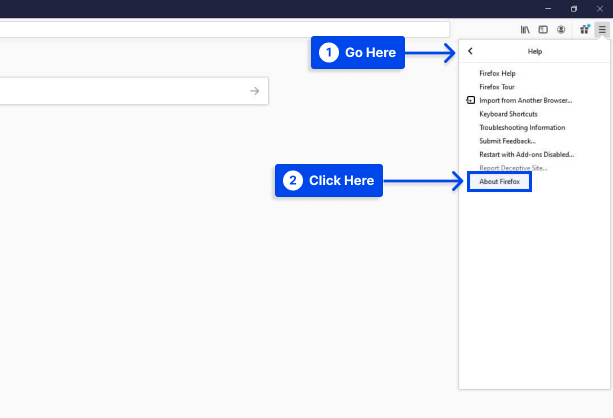
Jika pembaruan tersedia, Firefox harus mengunduhnya sesegera mungkin.
- Klik pada tombol Restart to Update Firefox saat unduhan selesai.
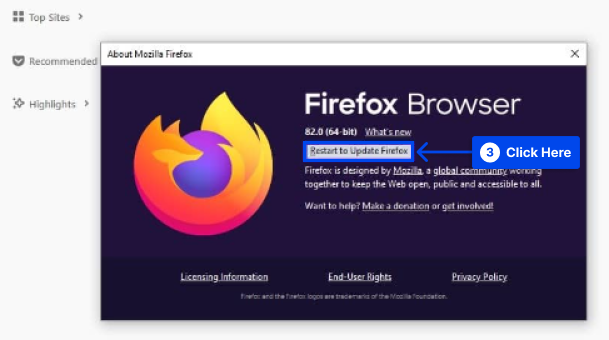
Selain itu, Anda dapat mengunduh Firefox versi terbaru dari situs web Firefox. Pastikan bahwa versi program Anda saat ini dicopot pemasangannya sebelum mengunduhnya.
Ikuti langkah-langkah ini untuk melakukannya di Windows :
- Tekan tombol Windows + R.
- Ketik " appwix.cpl " di kotak pencarian dan tekan Enter .
- Temukan Firefox di bawah manajer program, klik kanan padanya, dan pilih Uninstall .
Juga, ikuti langkah-langkah ini untuk melakukan ini di macOS :
- Klik Go , lalu Applications di bilah alat atas.
- Seret Mozilla Firefox ke tempat sampah untuk menghapusnya.
Metode 3: Periksa dan Setel Ulang Protokol Enkripsi SSL dan TLS
Metode lain yang mungkin ingin Anda coba adalah mengatur ulang pengaturan TLS dan SSL3 Anda jika Anda menggunakan versi Firefox terbaru atau memperbaruinya tidak menyelesaikan masalah Anda.
Beberapa situs web memerlukan protokol ini untuk membuat koneksi. Akibatnya, jika Anda menonaktifkannya, ini mungkin menjelaskan mengapa Anda mengalami kesalahan “SSL_ERROR_NO_CIPHER”.

Ikuti langkah-langkah ini untuk mengatur ulang pengaturan TLS dan SSL3 Anda:
- Buka tab baru di browser Firefox Anda dan ketik
about:configdi bilah alamat.
Terkadang, Anda akan diberi pesan yang menyatakan, "Ini mungkin membatalkan garansi Anda!" atau "Lanjutkan dengan Hati-hati."
Sebagai tindakan pengamanan, Firefox menampilkan peringatan ini untuk mencegah pengguna membuat perubahan penting pada pengaturan browser mereka secara tidak sengaja.
- Klik Terima Risikonya dan Lanjutkan untuk melanjutkan.
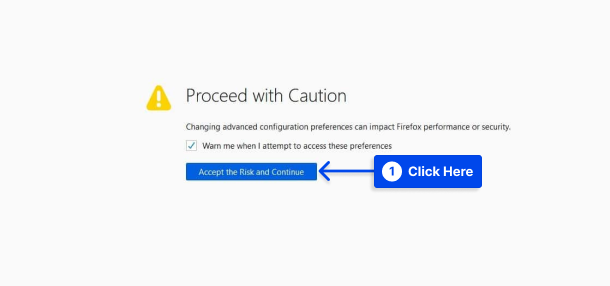
- Ketik " tls " pada layar Preferensi Lanjutan berikut di bilah pencarian.
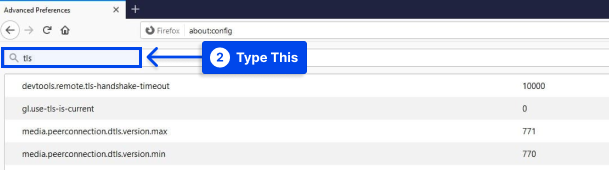
Dengan mengetik ini, Anda akan menerima daftar semua konfigurasi TLS di komputer Anda.
- Cari nilai yang dicetak tebal.
Ini adalah nilai-nilai yang telah berubah baru-baru ini.
- Klik kanan pada nilai yang dicetak tebal dan pilih Reset untuk mengembalikannya ke pengaturan default.
Ikuti langkah-langkah ini untuk mengulangi proses yang sama untuk SSL3:
- Ketik
ssl3di bilah pencarian, dan setel ulang nilai yang baru saja diubah. - Pastikan kedua item berikut disetel ke false:
security.ssl3.dhe_rsa_aes_128_sha security.ssl3.dhe_rsa_aes_256_shaUntuk alasan keamanan, sangat penting untuk memblokir pengaturan ini.
Metode 4: Abaikan Protokol Keamanan dan Konfigurasi Peramban Anda
Anda umumnya disarankan untuk tidak melewati protokol keamanan browser karena dirancang untuk melindungi Anda dari mengunjungi situs web yang tidak aman.
Sebagai alternatif, misalkan situs web yang Anda coba akses aman. Dalam hal ini, Anda dapat melewati kesalahan ssl_error_no_cypher_overlap dengan memasukkan kunci validasi cipher secara manual.
Ikuti langkah-langkah berikut untuk melakukannya:
- Kembali ke layar about:config di browser Firefox Anda.
- Ketik " tls " di bilah pencarian.
- Buka security.tls.version.min dari daftar.
- Klik ikon pensil di paling kanan untuk mengedit item.
- Masukkan “ 0 ” sebagai nilainya.
- Ulangi proses yang sama untuk security.tls.version.fallback-limit .
Last but not least, Anda dapat melewati protokol enkripsi dengan mengubah pengaturan privasi di browser Anda.
Ikuti langkah-langkah berikut untuk melakukannya:
- Buka menu Firefox Anda.
- Buka Opsi .
- Buka Privasi & Keamanan .
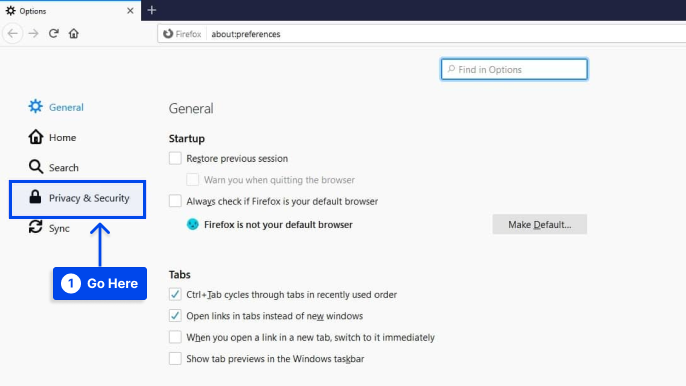
- Batalkan pilihan Blokir konten berbahaya dan menipu di bawah bagian Keamanan.
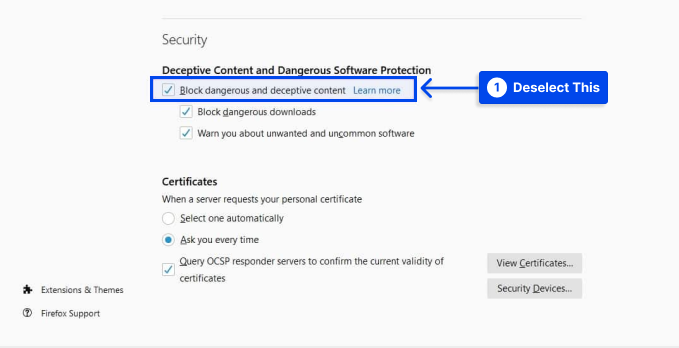
Anda mungkin telah menyelesaikan kesalahan pada saat ini. Jika tidak, kemungkinan ada masalah di sisi server. Dalam banyak kasus, hal ini terjadi saat situs menggunakan cipher suite RC4 saja.
Telah ditentukan bahwa beberapa cipher, termasuk RC4, tidak lagi didukung oleh browser utama karena masalah keamanan.
Anda dapat memverifikasi apakah sertifikat SSL Anda menggunakan sandi yang sesuai dengan menjalankan pemeriksaan SSL.
Jika Anda bukan pemilik situs, satu-satunya hal yang harus dilakukan adalah menghubungi pemilik untuk memberi tahu mereka bahwa ada masalah.
Metode 5: Beralih ke Peramban Lain
Sayangnya, masalah SSL_error_no_cypher_overlap dengan Firefox tidak dapat diperbaiki secara permanen, terutama jika situs web yang menyebabkan masalah tidak dapat dikontrol.
Meskipun merupakan ide bagus untuk mencoba dan menghubungi administrator situs web jika Anda mengalami kesalahan ini, Anda juga harus mencoba browser web lain untuk mengetahui apakah masalah tersebut dapat teratasi.
Dimungkinkan untuk melewati masalah ini dengan menggunakan Google Chrome, Microsoft Edge, Safari, dan browser web alternatif lainnya; namun, jika ada masalah sisi server, itu tidak dijamin.
Di Chrome, misalnya, pesan kesalahan err_ssl_version_or_sipher_mismatch ditampilkan untuk memberi tahu pengguna tentang enkripsi SSL yang tidak valid.
Mungkin tidak ada alternatif selain mencoba pendekatan lain jika hal ini terjadi. Di Internet Archive, Anda mungkin menemukan versi halaman yang diarsipkan jika Anda sangat ingin melihat konten situs web yang tidak dapat dimuat.
Perlu diingat, bagaimanapun, bahwa setiap halaman yang Anda simpan mungkin kedaluwarsa dan tidak mencerminkan versi situs saat ini.
Meskipun demikian, melihat konten situs web adalah solusi yang efektif, meskipun Anda tidak dapat melihatnya.
Kesimpulan
Artikel ini menjelaskan kesalahan “SSL_ERROR_NO_CYPHER_OVERLAP”, penyebab kesalahan, dan cara memperbaiki kesalahan dengan lima metode.
Kami mengucapkan terima kasih yang sebesar-besarnya karena telah meluangkan waktu untuk membaca artikel ini. Bagian komentar terbuka untuk pertanyaan dan komentar Anda.
Jika Anda mengikuti halaman Facebook dan Twitter kami, Anda akan menerima pembaruan pada artikel terbaru kami.
